Tárfiók feladatátvételének kezdeményezése
Ha a georedundáns tárfiók elsődleges végpontja bármilyen okból elérhetetlenné válik, kezdeményezheti a fiók feladatátvételét. A fiók feladatátvétele frissíti a másodlagos végpontot, hogy a tárfiók elsődleges végpontjává váljon. A feladatátvétel befejezése után az ügyfelek megkezdhetik az írást az új elsődleges régióba. A kényszerített feladatátvétel lehetővé teszi az alkalmazások magas rendelkezésre állásának fenntartását.
Ez a cikk bemutatja, hogyan kezdeményezhet fiók feladatátvételt a tárfiókhoz az Azure Portal, a PowerShell vagy az Azure CLI használatával. A fiók feladatátvételéről további információt a vészhelyreállításról és a tárfiók feladatátvételéről szóló cikkben talál.
Figyelmeztetés
A fiókok feladatátvétele általában némi adatvesztést eredményez. A fiók feladatátvételének következményeinek megértéséhez és az adatvesztésre való felkészüléshez tekintse át az adatvesztést és az inkonzisztenciákat.
Feljegyzés
Javasoljuk, hogy az Azure Az PowerShell modult használja az Azure-ral való interakcióhoz. Első lépésként tekintse meg az Azure PowerShell telepítését ismertető témakört. Az Az PowerShell-modulra történő migrálás részleteiről lásd: Az Azure PowerShell migrálása az AzureRM modulból az Az modulba.
Előfeltételek
Mielőtt feladatátvételt hajthat végre a tárfiókon, győződjön meg arról, hogy:
- A tárfiók georeplikálásra van konfigurálva (GRS, GZRS, RA-GRS vagy RA-GZRS). További információ az Azure Storage-redundanciáról: Azure Storage-redundancia.
- A tárfiók típusa támogatja az ügyfél által kezdeményezett feladatátvételt. Lásd: Támogatott tárfióktípusok.
- A tárfiók nem rendelkezik olyan funkciókkal vagy szolgáltatásokkal, amelyek nem támogatottak a fiók feladatátvételéhez. Részletes listát a nem támogatott szolgáltatások és szolgáltatások című témakörben talál.
A feladatátvétel kezdeményezése
A fiók feladatátvételét az Azure Portalról, a PowerShellből vagy az Azure CLI-ből kezdeményezheti.
Feljegyzés
Javasoljuk, hogy az Azure Az PowerShell modult használja az Azure-ral való interakcióhoz. Első lépésként tekintse meg az Azure PowerShell telepítését ismertető témakört. Az Az PowerShell-modulra történő migrálás részleteiről lásd: Az Azure PowerShell migrálása az AzureRM modulból az Az modulba.
Fiók feladatátvételének az Azure Portalról való elindításához kövesse az alábbi lépéseket:
Nyissa meg a tárfiókot.
A Beállításokterületen válassza a Georeplikáció lehetőséget. Az alábbi képen egy tárfiók georeplikációs és feladatátvételi állapota látható.
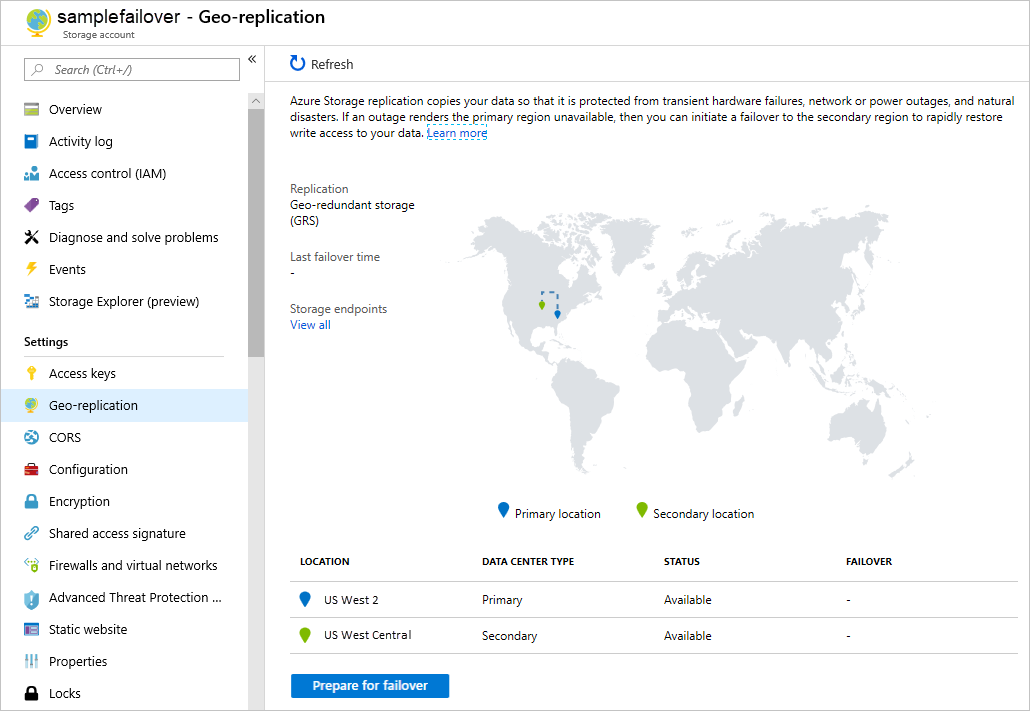
Ellenőrizze, hogy a tárfiók georedundáns tárolásra (GRS) vagy írásvédett georedundáns tárolásra (RA-GRS) van-e konfigurálva. Ha nem, akkor a Beállítások területen válassza a Konfiguráció lehetőséget a fiók georedundáns frissítéséhez.
Az Utolsó szinkronizálási idő tulajdonság azt jelzi, hogy a másodlagos milyen messze van az elsődlegestől. A legutóbbi szinkronizálási idő becslést nyújt az adatvesztés mértékéről, amelyet a feladatátvétel befejezése után tapasztal. Az Utolsó szinkronizálási idő tulajdonság ellenőrzéséről további információt a tárfiók Utolsó szinkronizálási idő tulajdonságának ellenőrzése című témakörben talál.
Kattintson a Feladatátvétel előkészítése lehetőségre.
Tekintse át a megerősítést kérő párbeszédpanelt. Ha készen áll, írja be az Igen értéket a feladatátvétel megerősítéséhez és elindításához.
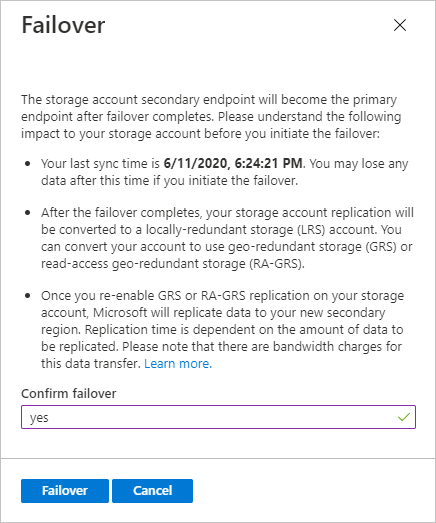
A fiók feladatátvételének fontos következményei
Amikor feladatátvételt kezdeményez a tárfiókhoz, a másodlagos végpont DNS-rekordjai frissülnek, hogy a másodlagos végpont legyen az elsődleges végpont. Mielőtt feladatátvételt kezdeményez, győződjön meg arról, hogy tisztában van a tárfiók lehetséges hatásaival.
A feladatátvétel kezdeményezése előtt várható adatvesztés mértékének becsléséhez ellenőrizze a Legutóbbi szinkronizálási idő tulajdonságot. Az Utolsó szinkronizálási idő tulajdonság ellenőrzéséről további információt a tárfiók Utolsó szinkronizálási idő tulajdonságának ellenőrzése című témakörben talál.
A feladatátvétel kezdeményezés utáni időtartama eltérő lehet, de általában kevesebb, mint egy óra.
A feladatátvételt követően a tárfiók típusa automatikusan helyileg redundáns tárolóvá (LRS) alakul az új elsődleges régióban. Újra engedélyezheti a georedundáns tárolást (GRS) vagy az olvasási hozzáférésű georedundáns tárolást (RA-GRS) a fiók számára. Vegye figyelembe, hogy az LRS-ről GRS-re vagy RA-GRS-re való konvertálás további költségekkel jár. A költségek annak köszönhetők, hogy a hálózati kimenő díjak újra replikálják az adatokat az új másodlagos régióba. További információ: Sávszélesség díjszabásának részletei.
Miután újra engedélyezte a GRS-t a tárfiókhoz, a Microsoft megkezdi a fiókban lévő adatok replikálását az új másodlagos régióba. A replikációs idő számos tényezőtől függ, amelyek a következők:
- A tárfiókban lévő objektumok száma és mérete. Sok kis objektum hosszabb időt vehet igénybe, mint kevesebb és nagyobb objektum.
- A háttérreplikációs erőforrások, például a CPU, a memória, a lemez és a WAN kapacitás. Az élő forgalom elsőbbséget élvez a georeplikálással szemben.
- Blob Storage használata esetén a pillanatképek száma blobonként.
- A Table Storage használata esetén az adatparticionálási stratégia. A replikációs folyamat nem méretezhető túl a használt partíciókulcsok számán.
Következő lépések
Visszajelzés
Hamarosan elérhető: 2024-ben fokozatosan kivezetjük a GitHub-problémákat a tartalom visszajelzési mechanizmusaként, és lecseréljük egy új visszajelzési rendszerre. További információ: https://aka.ms/ContentUserFeedback.
Visszajelzés küldése és megtekintése a következőhöz: